Guía de Usuario de Dr.Fone - Reparación del Sistema
Aprende a utilizar Dr.Fone para solucionar diversos problemas de iOS/Android por ti mismo en tan solo cinco minutos. Descarga la última versión de Dr.Fone y comienza ahora mismo.
Cómo Salir del Modo Recovery (Modo Recuperación) o DFU?
¿Has estado trabajando con Wondershare Dr.Fone - Reparación del Sistema (iOS) para solucionar algunos problemas del sistema en tu iDevice? Si es así, seguramente se pondrá en Modo Recovery o modo DFU para este propósito. Para volver a tener tu dispositivo en condiciones normales, tendrás que salir del Modo Recovery del iPhone o del Modo DFU. Para eso, esta guía te ayudará con algunos pasos detallados:
Índice
Parte 1: Cómo Salir del Modo Recovery/Recuperación (Servicio Gratis)
Mientras trabajas para una operación específica, puede que hayas puesto tu iDevice en Modo Recovery. Si es así, sacarlo de este modo parece una tarea imposible. En tales condiciones, puedes considerar utilizar el servicio gratis de Wondershare Dr.Fone. Mientras ningún dato del dispositivo esté en riesgo, sigue el procedimiento descrito a continuación para salir del Modo Recovery en tu iPhone:
Ejecuta Wondershare Dr.Fone en tu computadora y procede a seleccionar en la sección "Caja de herramientas" (Toolbox) que aparece en el panel izquierdo. Continúa con la herramienta de "Reparación del Sistema" (System Repair) para iniciar el proceso requerido.

En la ventana que se abre, selecciona "iOS" para definir la naturaleza del dispositivo que formará parte del proceso.

En la siguiente pantalla continúa seleccionando "Reparación de Toolbox" (Toolbox Repair).

Comprueba si la pantalla de tu iDevice (Dispositivo) está mostrando las respectivas imágenes. Si es así, tu dispositivo está en Modo Recovery (Recuperación).

Después de verificar el estado de tu iDevice, continúa seleccionando la opción "Salga del Modo Recovery" (Modo de Recuperación) en la ventana que se abre.
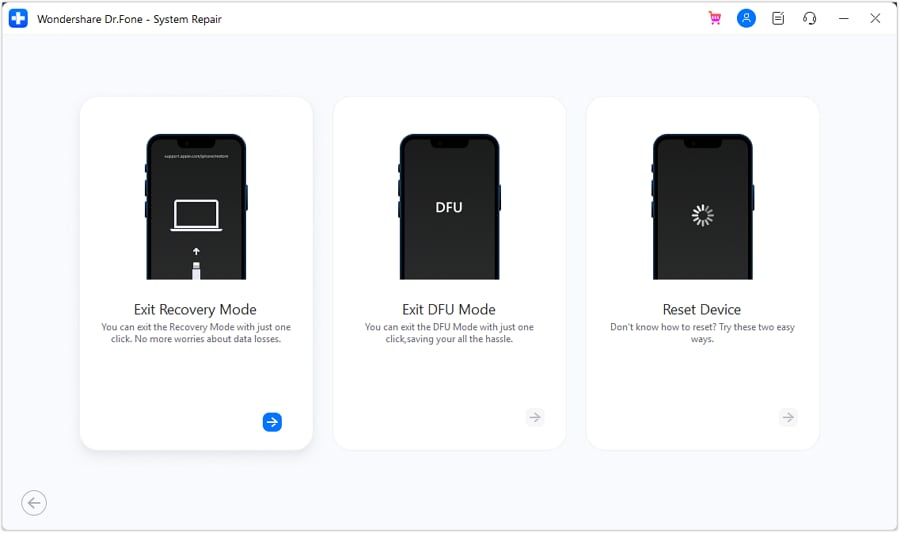
El proceso para Salir del Modo Recovery, es un procedimiento que se ejecutará la tarea completa con un solo clic. Para llevarlo a cabo, haz clic en "Salga del Modo Recovery" (Exit Recovery Mode) situado en la parte inferior de la pantalla.
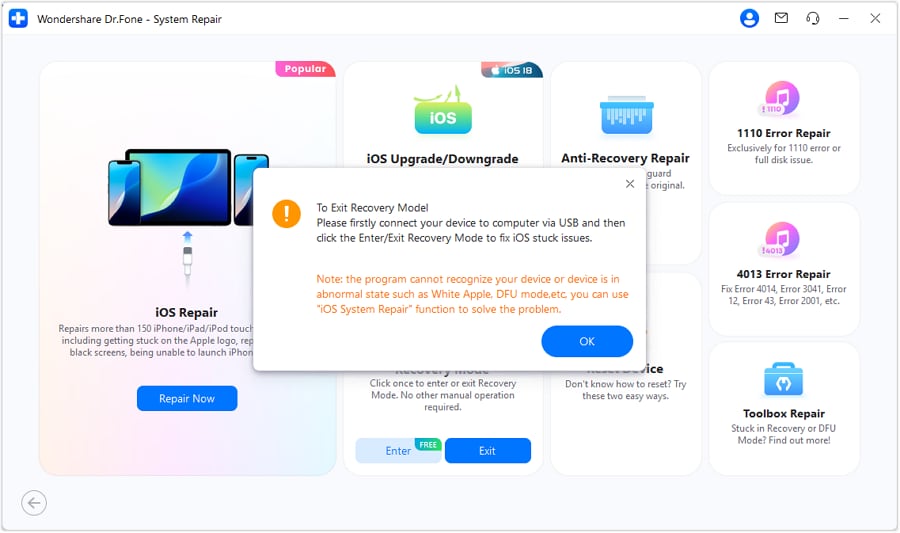
La siguiente ventana mostrará la finalización del proceso. Comprueba si tu iDevice está en funcionamiento o no. Si el dispositivo no se inicia, puedes pulsar sobre la opción "Modo Estándar" que aparece a continuación, para solucionar el problema que presenta el dispositivo.
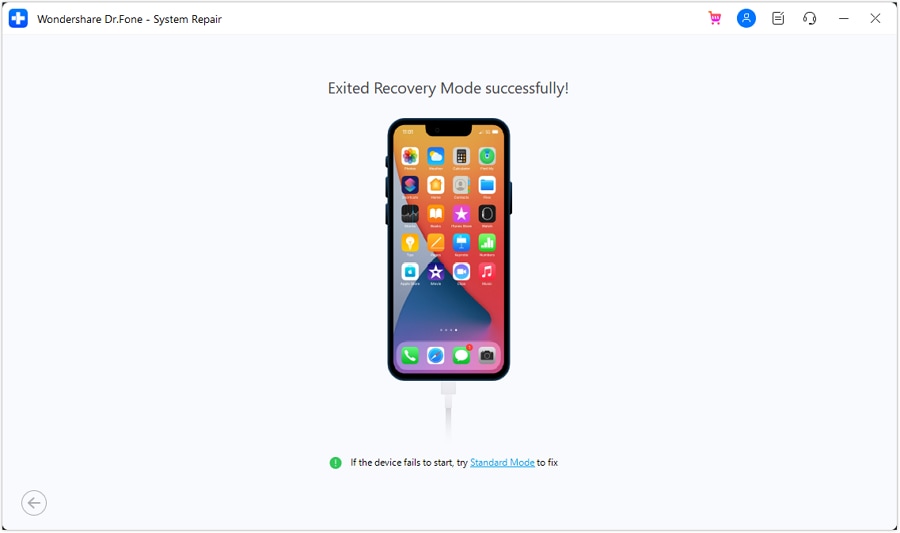
Parte 2: Cómo Salir del Modo DFU (Servicio Gratis)
Wondershare Dr.Fone - Reparación del Sistema (iOS), también proporciona una función exclusiva para salir del modo DFU a través de su servicio. Si deseas salir del modo DFU en tu iPhone después de haberlo puesto accidentalmente en este modo en particular, sigue los pasos que se indican a continuación para obtener una descripción general y detallada:
Al ingresar a la función de "Reparación de Toolbox" (Toolbox Repair) proporcionada por "Reparación del Sistema (iOS)", continúa a la siguiente pantalla para seleccionar la opción de "Salga del Modo DFU"(Exit DFU Mode).
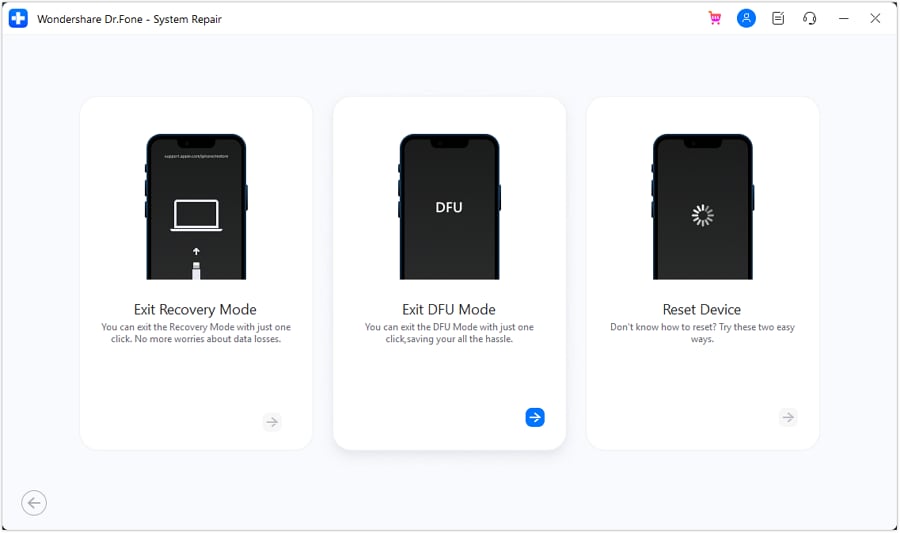
En la siguiente pantalla, se te proporcionará un conjunto de instrucciones en la pantalla, para poner un dispositivo iOS fuera del modo DFU. Selecciona el rango de modelos de iPhone en el que se encuentra tu dispositivo y sigue las instrucciones.
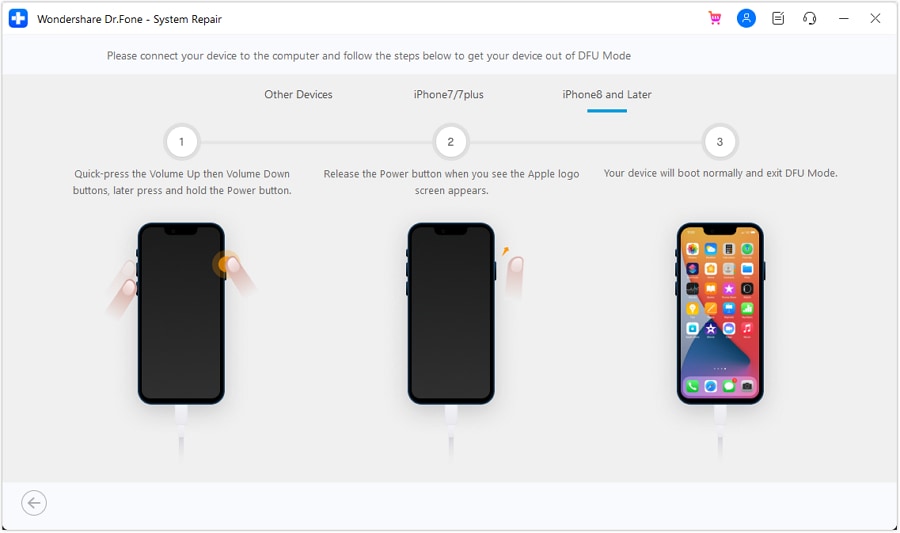
¿Necesitas ayuda?
Es posible que encuentres la respuesta a tu pregunta en las preguntas frecuentes (FAQ) o en la información adicional a continuación:










